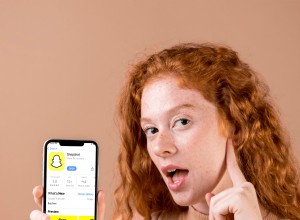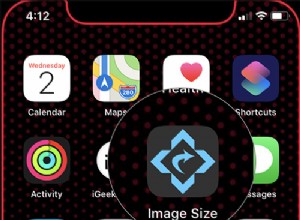لا يستغرق الكثير من الأشخاص الذين يسجلون حسابًا على Roblox الكثير من الوقت في الحقيقة للتوصل إلى اسم مستخدم. بعض الناس يفعلون ذلك فقط لاختبار الأشياء ، والبعض الآخر متحمس جدًا لبدء إنشاء أو ممارسة الألعاب.

تعد معرفة كيفية تغيير اسم المستخدم الخاص بك على Roblox معلومة مفيدة. إذا لسبب أو لآخر ، لم يعد جهازك القديم يقطعها. سنعرض لك أدناه جميع الخطوات اللازمة للقيام بذلك ، بغض النظر عن النظام الأساسي الذي تستخدمه.
كيفية تغيير اسم المستخدم الخاص بك على Roblox على جهاز كمبيوتر يعمل بنظام Windows أو Mac
إذا كنت تستخدم جهاز كمبيوتر ، فسيكون تغيير اسم المستخدم الخاص بك هو نفسه سواء كنت تستخدم Windows أو macOS. سيتم ربط اسم المستخدم الخاص بك بحسابك ، وبالتالي تحتاج إلى الوصول إلى موقع Roblox لتغييره. لا يهم حقًا المتصفح الذي تستخدمه ، طالما يمكنك فتح موقع Roblox على الويب. فيما يلي خطوات تغيير اسم المستخدم الخاص بك:
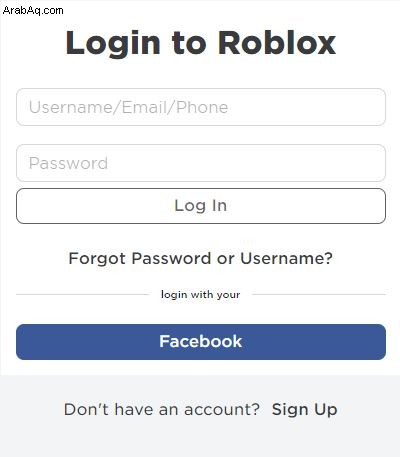

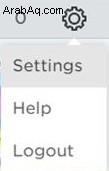
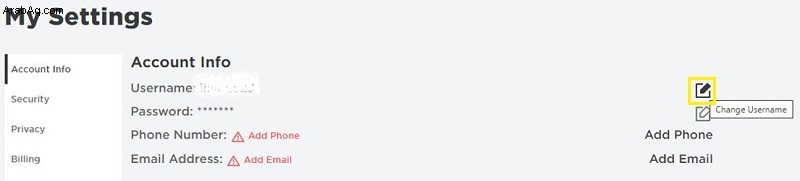
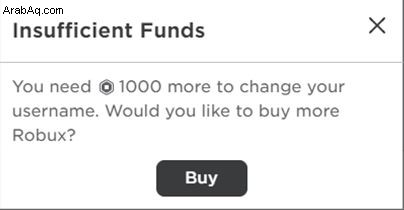
كيفية تغيير اسم المستخدم الخاص بك على Roblox على جهاز Android
التعليمات الخاصة بكيفية تغيير اسم المستخدم الخاص بك على هاتف Roblox متشابهة إلى حد ما. لا تعتمد عمليات تسجيل الحساب حقًا على النظام الأساسي ، لذا فإن العملية متشابهة جدًا. لتغيير اسم المستخدم الخاص بك على جهاز Android ، قم بما يلي:
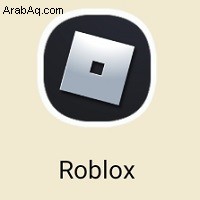


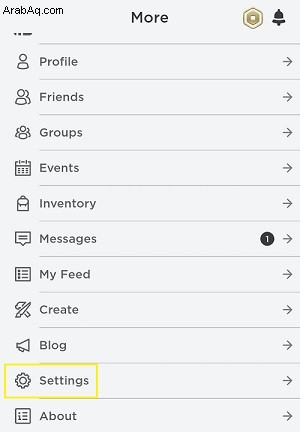
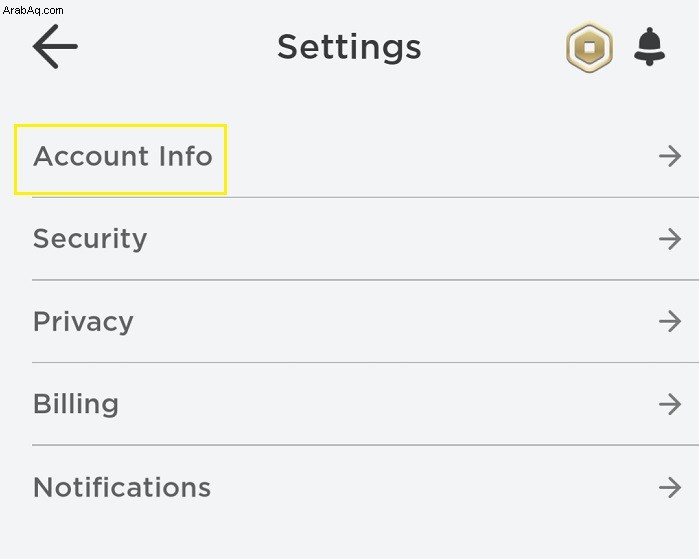
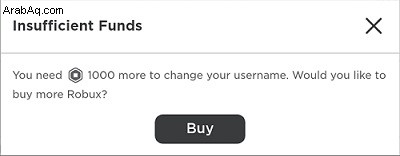
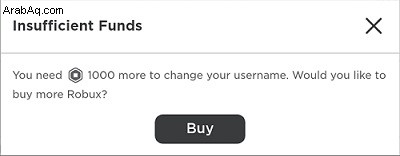
كيفية تغيير اسم المستخدم الخاص بك على Roblox على iPhone
نسخة الهاتف المحمول من Roblox مماثلة لكل من iPhone و Android. عملية تغيير اسم المستخدم الخاص بك مماثلة أيضًا. إذا كنت ترغب في تغيير اسم المستخدم الخاص بك ، فاتبع الإرشادات الموضحة لإصدار Android من التطبيق أعلاه.
كيفية تغيير اسم المستخدم الخاص بك على Roblox على Xbox One
إذا كنت تستخدم إصدار وحدة التحكم من Roblox ، فستحتاج أيضًا إلى الوصول إلى حسابك لتتمكن من تغيير اسم المستخدم الخاص بك. تشبه العملية الأنظمة الأساسية الأخرى مع وجود اختلافات طفيفة فقط. الخطوات مفصلة أدناه:
- افتح تطبيق Roblox على جهاز Xbox.
- إذا لم تكن قد سجلت الدخول بعد ، فقم بتسجيل الدخول الآن. سترى زرين عند بدء تشغيل البرنامج. أحدهما لتسجيل الدخول باستخدام اسم اللاعب الخاص بك والآخر هو استخدام اسم المستخدم الخاص بك. لاحظ أنه إذا كنت تستخدم Xbox Gamertag كاسمك ، فستحتاج إلى تغيير Gamertag إذا كنت تريد تغيير اسم المستخدم أيضًا. يتم ذلك من خلال صفحة ويب Microsoft ، وليس من خلال Roblox. سجّل الدخول باسم المستخدم وكلمة المرور.
- ستحتاج إلى فتح الإعدادات نافذة او شباك. للقيام بذلك ، حرك المؤشر إلى الترس الموجود في الركن الأيمن العلوي من الشاشة.
- اختر إعدادات وانقر عليها .
- افتح معلومات الحساب .
- انقر فوق تعديل الموجود على يمين اسم المستخدم الحالي.
- أدخل اسم المستخدم المفضل الجديد ثم كلمة مرور Roblox.
- تكلفة تغيير الاسم 1،000 Robux. إذا كان لديك هذا القدر المتاح وتريد المتابعة ، فانقر فوق شراء.
- يجب تغيير اسم المستخدم الخاص بك. يمكنك الآن الانتقال بعيدًا عن هذه الشاشة.
كيفية تغيير اسم المستخدم الخاص بك على Roblox على PS4
في إصدار PS4 من Roblox ، يمكنك تغيير اسم المستخدم الخاص بك بشكل مشابه لتغييره على Xbox كما هو موضح أعلاه ، أي عن طريق فتح التطبيق ، أو يمكنك القيام بذلك باستخدام موقع الويب. يحتوي PlayStation 4 على متصفح ويب مدمج يمكنه القيام بهذه المهمة. إذا كنت ترغب في استخدام متصفح الويب ، فافتحه ثم اكتب Roblox. اتبع التعليمات الواردة في إصدار الكمبيوتر الشخصي كما هو مذكور أعلاه.
إذا كنت تفضل استخدام التطبيق ، فاتبع الإرشادات الموضحة في Xbox. العملية متشابهة.
تغيير عنوان بريدك الإلكتروني في Roblox لجميع الأنظمة الأساسية
إذا كنت ترغب في تغيير عنوان بريدك الإلكتروني بدلاً من تغيير اسم المستخدم الخاص بك ، فيمكنك اتباع هذه الإرشادات.
- اتبع الإرشادات الموضحة لمنصتك أعلاه حتى تصل إلى معلومات الحساب نافذة.
- بدلاً من النقر أو الضغط على تعديل بجوار اسم المستخدم ، المس أو انقر على تحديث البريد الإلكتروني بدلا من ذلك.
- من النافذة المنبثقة ، أدخل عنوان بريدك الإلكتروني الجديد وكلمة مرور Roblox.
- انقر أو اضغط على تحديث البريد الإلكتروني .
- سيتم إرسال رسالة تأكيد إلى عنوان البريد الإلكتروني الذي أدخلته. افتح تلك الرسالة واتبع التعليمات كما هو مذكور في البريد الإلكتروني.
- بمجرد تأكيد عنوان بريدك الإلكتروني الجديد ، يجب أن يكون الآن هو الذي تم تعيينه ليكون بريدك الإلكتروني الافتراضي.
أسئلة شائعة إضافية
فيما يلي زوج من الأسئلة المتداولة بخصوص تغيير أسماء مستخدمي Roblox.
هل هناك أي قيود أو قيود مرتبطة بإعادة تسمية المستخدم في Roblox؟
هل توجد أي قيود أو قيود مرتبطة بإعادة تسمية المستخدم الخاص بي في Roblox؟
لا توجد قيود واضحة على تغييرات الأسماء كما حددها مطورو Roblox. على الرغم من أنه يمكنك القول أن شرط الدفع هو قيد في حد ذاته. هناك بعض المؤشرات التي يجب مراعاتها عند تغيير اسم المستخدم الخاص بك على الرغم من:
1. على الرغم من أن جميع مشاركات المنتدى القديمة ستظل موجودة ، إلا أن المشاركات القديمة ستظل تحت اسم المستخدم القديم. ولكن سيتم إضافة اسم المستخدم الجديد الخاص بك إلى إجمالي عدد مشاركاتك تمامًا.
2. لن تتم إعادة تعيين تاريخ إنشاء حسابك عند تغيير اسم المستخدم. أي شخص حقق حالة المخضرم سيحتفظ باللقب.
3. سيظل الأشخاص الذين يعرفونك باسم المستخدم القديم قادرين على العثور عليك باستخدام هذا الاسم. الاسم مغلق لك ، وحتى بعد تغيير اسم المستخدم الخاص بك ، ستظل متصلًا به.
4. سوف تحتاج العودة إلى اسم مستخدم قديم إلى تغيير اسم آخر لـ 1،000 Robux.
5. تخضع جميع أسماء المستخدمين الجديدة لقيود التسمية العادية ، وهي:
أ. يجب ألا تحتوي أسماء المستخدمين على كلمات أو عبارات غير لائقة.
ب. يجب ألا تنتهك أسماء المستخدمين العلامات التجارية أو الأسماء المحمية بحقوق الطبع والنشر.
ج. لا يمكن أن تكون أسماء المستخدمين كلها أرقامًا.
د. لا يمكن أن تحتوي أسماء المستخدمين على مسافات.
ه. مسموح بشرطة سفلية واحدة فقط.
F. لا يمكن أن تكون الشرطة السفلية في بداية اسم المستخدم أو نهايته.
ز. لا تزيد عن 20 حرفًا.
ح. يجب أن يحتوي على ثلاثة أحرف على الأقل أو أكثر.
أنا. أسماء المستخدمين المكررة غير مسموح بها. إذا أدخلت اسمًا قيد الاستخدام ، فسيُطلب منك المحاولة مرة أخرى.
ي. غير مسموح بأحرف خاصة.
ك. نظرًا لأن جميع أسماء المستخدمين تظل متصلة باللاعبين ، بما في ذلك اللاعبون المحظورون ، فلا يمكن إعادة استخدام الأسماء المحظورة.
ل. يجب ألا يحتوي أي حساب مسجل أو مملوك من قبل شخص يبلغ من العمر 13 عامًا على أية معلومات تعريفية.
م. كما ذكرنا سابقًا ، أسماء المستخدمين القديمة للحسابات الأخرى مقفلة وغير متوفرة.
ن. ما لم تكن تستخدم إصدار الجوال ، لا يمكنك استخدام اسم Robloxian متبوعًا بالأرقام.
6. إذا كنت قد غيرت اسم المستخدم ، فيمكنك العثور على قائمة بجميع الأسماء السابقة بالانتقال إلى ملفك الشخصي أو صفحة إعدادات الحساب.
كم مرة يمكن تغيير اسم المستخدم الخاص بي في Roblox؟
نظرًا لأن تغييرات الاسم خدمة مدفوعة ، فلا يوجد قيد على عدد المرات التي يمكنك فيها تغيير اسم المستخدم الخاص بك. طالما كان لديك ما يكفي من Robux لتغيير اسمك ، يمكنك تغييره كلما أردت. ولكن كما ذكرنا ، لا يزال بإمكان المستخدمين الآخرين البحث عن اسم مستخدم قديم لك والحصول على اسم المستخدم الجديد.
تكلفة باهظة
بغض النظر عن السبب الذي قد يكون لديك ، فإن معرفة كيفية تغيير اسم المستخدم الخاص بك على Roblox سيكون مفيدًا إذا شعرت بالحاجة إلى القيام بذلك. قد تكون التكلفة باهظة ، مع الأخذ في الاعتبار أنه تغيير بسيط للاسم ، ولكن إذا كنت تعتقد أن الأمر يستحق ذلك ، فإن وجود الخيار المتاح يعد أمرًا جيدًا.
هل سبق لك أن غيرت اسم مستخدم Roblox الخاص بك؟ هل واجهتك مشاكل في تعديله ، أو هل تعرف طرقًا أخرى للقيام بذلك؟ شارك بأفكارك في قسم التعليقات أدناه.